Tegenwoordig gebruiken veel gebruikers de app Discord, die meestal wordt gebruikt voor communicatie via spraak-, tekst- of video-oproepen. Maar onlangs hebben veel gebruikers gemeld dat de discord-app automatisch wordt gestart bij het opstarten van het Windows-systeem. Het maakt ze behoorlijk frustrerend om het elke keer te sluiten omdat het niet nodig is bij het opstarten.
Er is hiervoor een instelling in de discord-applicatie die de gebruiker moet wijzigen om te voorkomen dat deze app verschijnt bij het opstarten van Windows. Als je ook op zoek bent naar manieren om dit te voorkomen, dan zal dit bericht je op 2 manieren helpen om onenigheid uit te schakelen bij het starten in het Windows 11-systeem.
Discord uitschakelen bij openen bij opstarten in Discord-instellingen
Dit is een directe methode om te voorkomen dat de onenigheid bij het opstarten wordt geopend met behulp van de instellingen van de onenigheid-app. Laten we eens kijken hoe dit kan worden gedaan met behulp van de onderstaande stappen.
Stap 1: Ten eerste moet je de Discord-app op je systeem openen. Om dit te doen, druk op de ramen toets op je toetsenbord en typ meningsverschil.
Stap 2: Selecteer vervolgens de Meningsverschil app uit de zoekresultaten door erop te klikken of op te drukken Binnenkomen sleutel direct.

ADVERTENTIE
Stap 3: Nadat het Discord-app-venster is geopend, klikt u op de Pictogram gebruikersinstellingen (tandwielvormig) die linksonder aanwezig is, zoals weergegeven in de onderstaande schermafbeelding.
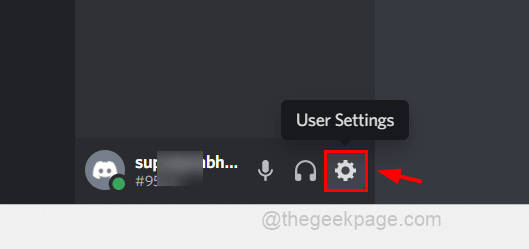
Stap 4: Scroll naar beneden in het linkermenu en zoek Windows-instellingen onder APP-INSTELLINGEN en klik erop.
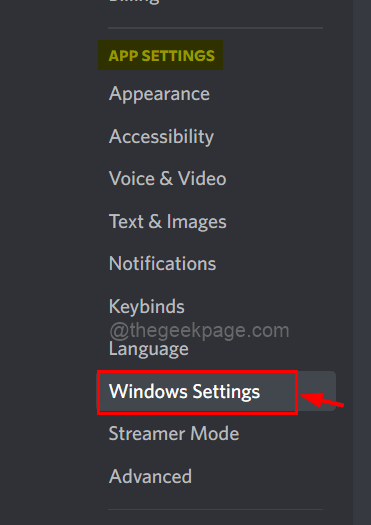
Stap 5: Klik aan de rechterkant van de pagina Instellingen op de schakelknop van de Onenigheid openen optie onder Systeemopstartgedrag, om het uit te schakelen zoals weergegeven in de onderstaande schermafbeelding.
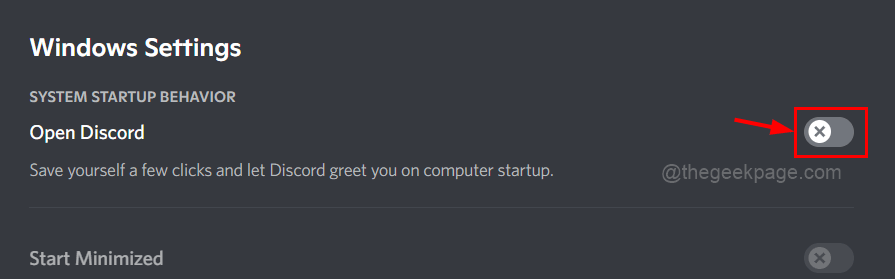
Stap 6: Als het klaar is, kunt u de app blijven gebruiken of sluiten.
De volgende keer heb je geen last meer van de discord-app bij het opstarten van Windows.
Als je de Discord-app nog steeds automatisch te zien krijgt bij het opstarten, volg dan een andere methode die hieronder wordt uitgelegd.
Discord uitschakelen bij het openen bij opstarten in Taakbeheer
Gewoonlijk kunnen apps die worden gestart bij het opstarten van Windows ook worden beheerd met Taakbeheer op uw systeem. U kunt ze in- of uitschakelen. Volg de onderstaande stappen om dit te doen.
Stap 1: Open de Taakbeheer venster door op te drukken CTRL + VERSCHUIVING + ESC toetsen tegelijk op uw toetsenbord.
Stap 2: Ga dan naar de Opstarten tabblad in het linkerzijpaneel zoals weergegeven in de onderstaande schermafbeelding.
Stap 3: Vervolgens moet u controleren op: meningsverschil app of update discord uit de lijst met opstart-apps aan de rechterkant, zoals hieronder weergegeven.
Stap 4: Klik met de rechtermuisknop op de Update of Meningsverschil app en selecteer Uitzetten optie uit de contextmenulijst zoals hieronder weergegeven.
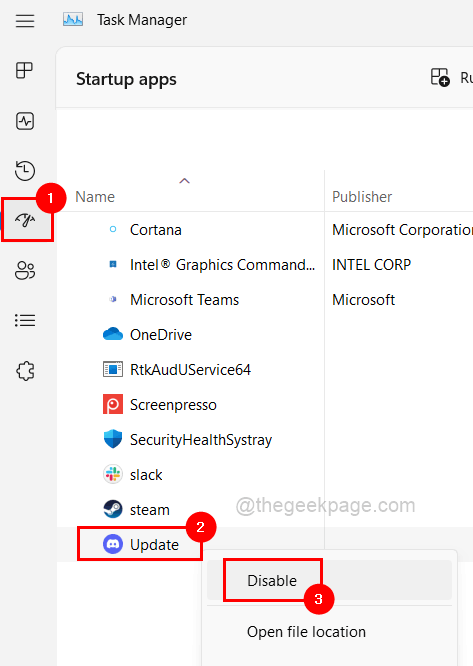
Stap 5: Nadat u de optie Uitschakelen hebt geselecteerd, wordt de discord-app uitgeschakeld vanaf het opstarten op het Windows-systeem.
Stap 6: Nu kunt u de taakbeheerder sluiten.
Dat is het. Op deze manier kunt u voorkomen dat de onenigheid automatisch wordt gestart bij het opstarten met behulp van taakbeheer of onenigheidsinstellingen.
Stap 1 - Download de Restoro PC Reparatie Tool van hier
Stap 2 - Klik op Scan starten om elk pc-probleem automatisch te vinden en op te lossen.


